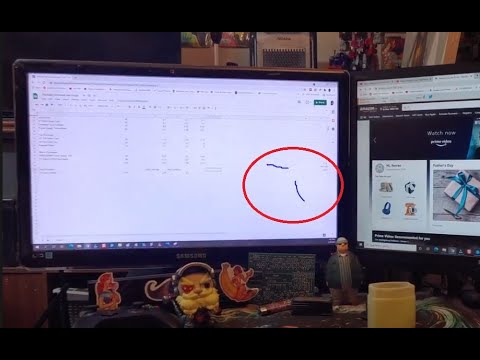Šis „wikiHow“mokys jus, kaip suaktyvinti „Windows“nešiojamojo kompiuterio jutiklinį kilimėlį, jei jį išjungėte arba jis neveikia. Taip pat rasite patarimų, kaip suaktyvinti jutiklinį kilimėlį be pelės, ir trikčių šalinimo veiksmus, kuriuos galite atlikti naudodami „Mac“nešiojamąjį kompiuterį.
Žingsniai

Žingsnis 1. Atidarykite „Windows“nustatymus
Krumpliaračio piktogramą rasite spustelėję meniu Pradėti piktogramą.
- Šis metodas veiks tik tada, jei galėsite naršyti meniu. Jei neturite išorinės pelės, galite naudoti ir klaviatūrą-paspauskite „Windows“klavišą, įveskite „jutiklinė dalis“ir paspauskite Įveskite, ir bus atidarytas jutiklinės dalies nustatymų meniu. Galite praleisti kitus veiksmus naudodami pelę.
- Kai kuriuose nešiojamuosiuose kompiuteriuose yra spartusis klavišas, kuris įjungia/išjungia jutiklinį kilimėlį, todėl patikrinkite nešiojamojo kompiuterio vadovą, ar jame nėra FN + F1-12 spartųjį klavišą, kuris jį įgalins, o ne pereis į meniu Nustatymai> Jutiklinė dalis.

Žingsnis 2. Spustelėkite Įrenginiai
Paprastai tai yra antrame stulpelyje šalia klaviatūros ir garsiakalbio piktogramos.

Žingsnis 3. Spustelėkite jutiklinę plokštę
Tai pamatysite meniu kairėje lango pusėje, šalia jutiklinės dalies piktogramos.

Žingsnis 4. Spustelėkite jungiklį, kad jį įjungtumėte